基于PROTEUS软件的数字电压表印刷电路板设计
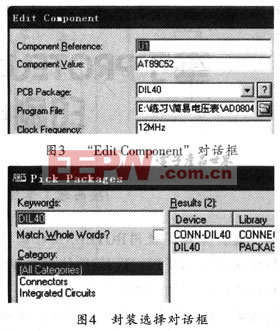
对于封装库中没有的封装或不适合自己设计的封装,可在ARES环境下进行手工绘制。如图2所示电路中的四位数码管,只要点击右上角的
(1)放置焊盘
在ARES环境下,点击

(2)分配引脚标号
在焊盘放置完毕后,应对焊盘每个引脚进行标号。方法是右击各个焊盘,在弹出的菜单中根据原理图填写引脚标号,填好后应和原理图一一对应,否则,在编译网表文件时将无法加载。
(3)添加元件外边框
利用2D画图工具中的

(4)封装保存
在工作界面用右键拖动选择整个封装,执行Library->Make Package命令,并在弹出保存对话框填写图9所示信息。其中“New Package Name” 为新封装名称;“Package Category”为封装类别;“Package Typ”为封装类型;“PackageSub-Category”为封装子类别,最后单击OK,这样,就把此四位数码管封装保存到了USERPKG(用户自建封装库)库中。
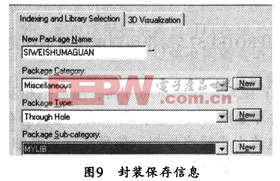
加载好所有元件的封装后,到Tools->NetlistCompilier,打开Netlist Compiler设置对话框,保持默认设置并保存,然后单击CLOSE,即可生成网表文件。其次选择工具菜单栏的“Tools”项,在弹出的下拉菜单中点击“Neflist to ARES”,便可进入ARES工作界面。
2.3 印制电路板布局与调整
在PCB轮廓线内放置元件封装时,哪些元件应该彼此相邻、哪些元件应该放置得相对远一些,元件与元件之间的距离保持多大等等,都属于印刷板的布局问题。布局是否达到最佳状态,直接关系到印刷板整体的电磁兼容性能和造价,最佳布局会使接下来的布局线更为容易和有效。
使用自动布局(Auto Placer),首先应保证电路板具有边界。可点击左侧工具箱中的“2DGraphics Box Mode”按钮,从窗口的左下角下拉列表框“Board Edge”中选择Board Edge,然后在工作窗口中画一个适合自己PCB板的矩形(此矩形大小可二次调整),边框大小可利用左边的测量按钮进行测量。其次选择工具菜单栏的“Tools”项,点击“Auto Placer”菜单项,并在弹出的窗口中设置好相关属性后,点OK按钮。其效果图如图10所示。

若使用手动调整(Density Bar)则可在自动布局完毕后,单击左侧工具栏的光标按钮,此后即可移动元件,使其达到一定的布局要求。
2.4 电路板的布线与调整
(1)参数设置
在布局完成后,可以先布一些特殊的线,如电源线、地线、在PCB板角上作定位孔等。也可以在布线完成后进行这些工作。在布线之前,需对电路板的相关参数和层数进行设置。可以执行Tools->Design Rule Manager命令,并在弹出的对话框中进行各项参数设置,具体如图11所示。另外,勾选“



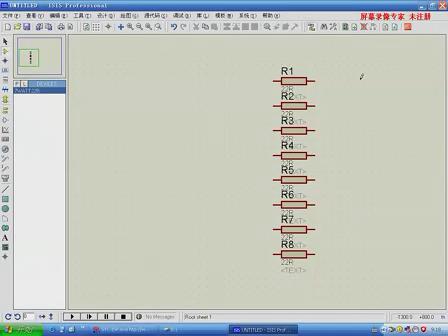
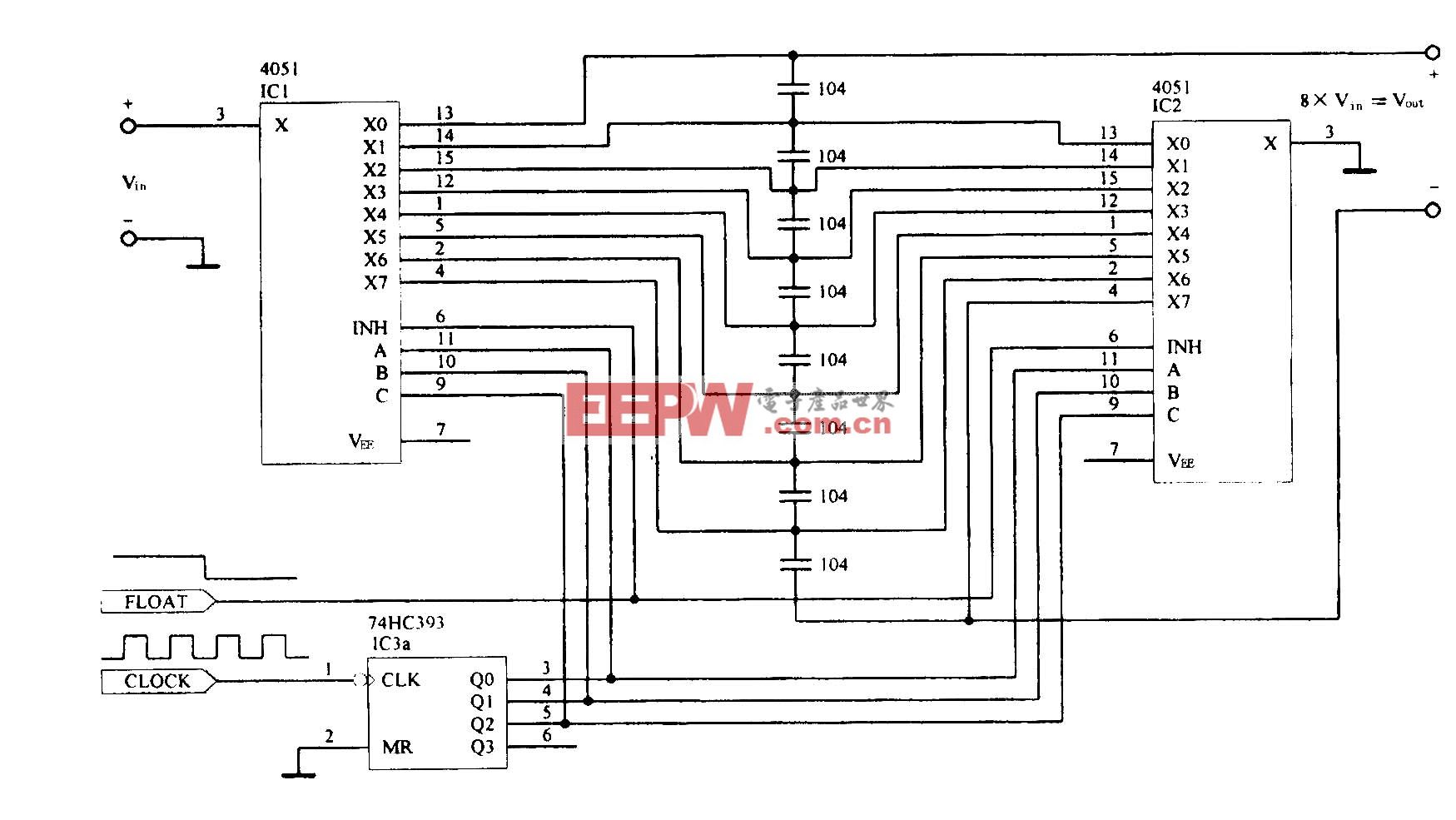

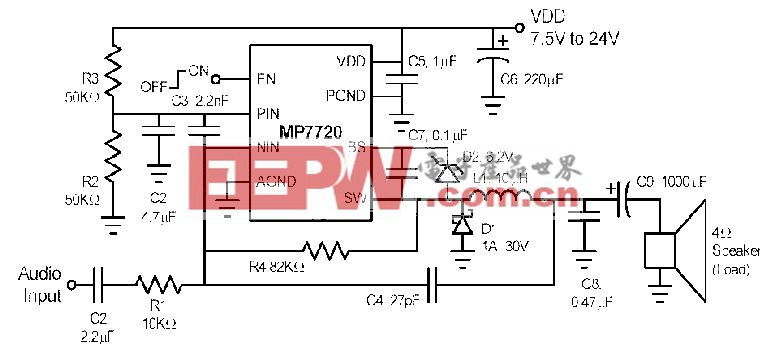





评论